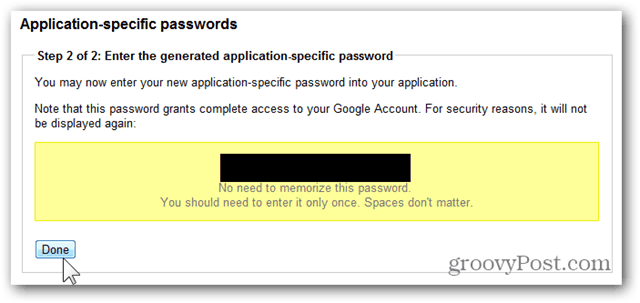Astuce Office 2013: changer la vue du ruban
Microsoft Office Microsoft Outlook 2013 / / March 19, 2020
Le ruban dans Office 2007 n'a pas été ouvert, mais maintenant que les utilisateurs y sont habitués, il est difficile d'imaginer ne pas l'avoir. Office 2013 vous permet de basculer entre trois vues différentes de celui-ci.
Il y a eu beaucoup de discussions lorsque Microsoft a introduit le ruban dans Office 2007 pour la première fois, bien que la plupart soient négatifs. Je me méfiais du ruban au début aussi, mais maintenant je ne peux pas imaginer ne pas l'avoir. Si vous aimez un look plus minimaliste, vous pouvez toujours masquer le ruban dans Office 2013. Mais il existe une fonctionnalité supplémentaire qui vous permet de basculer entre trois vues.
Modifier la vue du ruban Outlook 2013
Ouvrez l'un des programmes Office 2013 et cliquez sur l'icône en forme de flèche dans le coin supérieur droit du ruban (à côté des boutons Réduire et Agrandir). Cela vous donnera les options d'affichage du ruban.
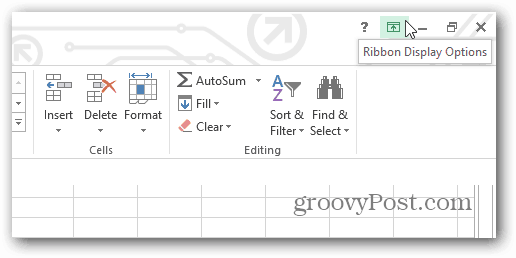
Vous pouvez maintenant sélectionner Masquer automatiquement, Afficher les onglets ou Afficher les onglets et les commandes - qui est la vue par défaut du ruban.
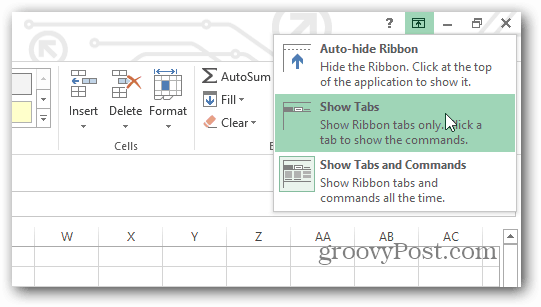
Voici un exemple d'affichage uniquement des onglets sur le ruban. Une fois que vous avez cliqué sur un onglet, toutes les options s’afficheront jusqu’à ce que vous ayez terminé et il ne basculera de nouveau que sur les onglets.
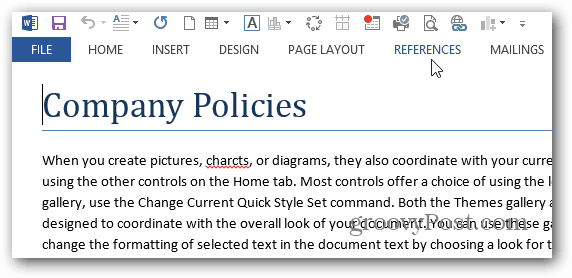
Remarque: Une fois que vous avez modifié la vue du ruban dans un programme du document, elle sera la même chaque fois que vous en ouvrirez une nouvelle dans le même programme. Mais cela n'affectera pas les autres programmes. Par exemple, si je configure le ruban pour afficher uniquement les onglets dans Word, chaque fois que j'ouvre un nouveau document Word, il n'affiche que les onglets. Mais si j'ouvre Outlook ou Excel, le ruban sera la vue par défaut ou quelle que soit la position dans laquelle vous le définissez.
Les utilisateurs sont de plus en plus habitués au ruban, qui a été intégré à de nombreux programmes différents et est inclus dans l'explorateur de fichiers de Windows 8. Si vous avez finalement accepté le ruban dans Office, mais que vous n'êtes pas prêt pour tout dans Windows, consultez notre article sur la façon de réduire le ruban de l'explorateur ou le masquer définitivement.